剪辑视频时,我们通常都会将不要的部分删除,那小伙伴们知道爱剪辑中怎么剪掉视频中不要的一段吗,其实删除方法是非常简单的。我们只需要点击打开电脑版爱剪辑后,在左下方点......
2024-01-23 210 爱剪辑剪掉视频中的一段
有用户问到了typora编辑器如何将文档导出为html的问题,其实这个问题的操作方法是很简单的,用户在typora编辑器中将文档导出时设置文件类型为html就可以解决问题了,那么接下来就让小编来向大家介绍一下这个问题详细的操作方法吧。
1.用户在电脑桌面上打开typora编辑器,并来到编辑页面上
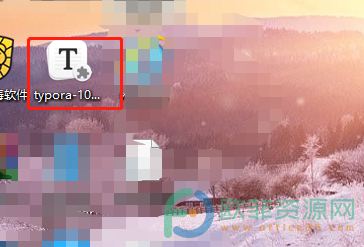
2.编辑好文字信息后,用户在菜单栏中点击文件选项,将会弹出一个下拉框
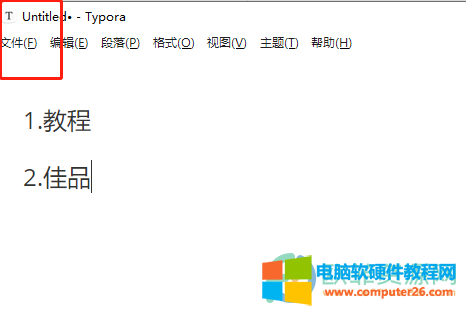
3.用户在下拉框中找到并选择导出选项,在该选项的右侧会显示各种文件格式选项
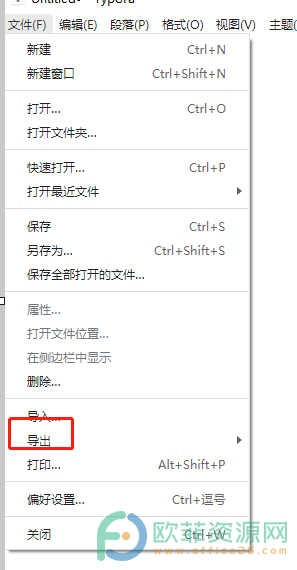
4.这时用户在文件格式选项中直接点击html选项就可以了
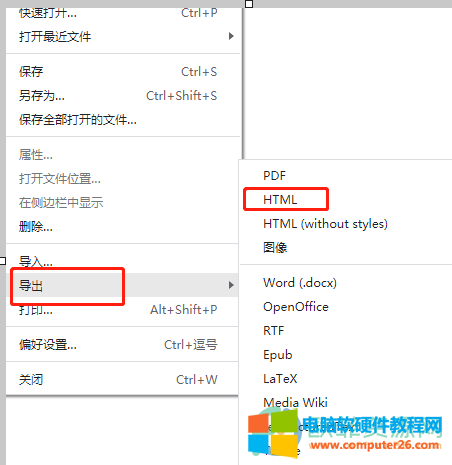
5.打开了文件夹窗口,用户选择好文件导出的位置后按下保存按钮即可解决问题
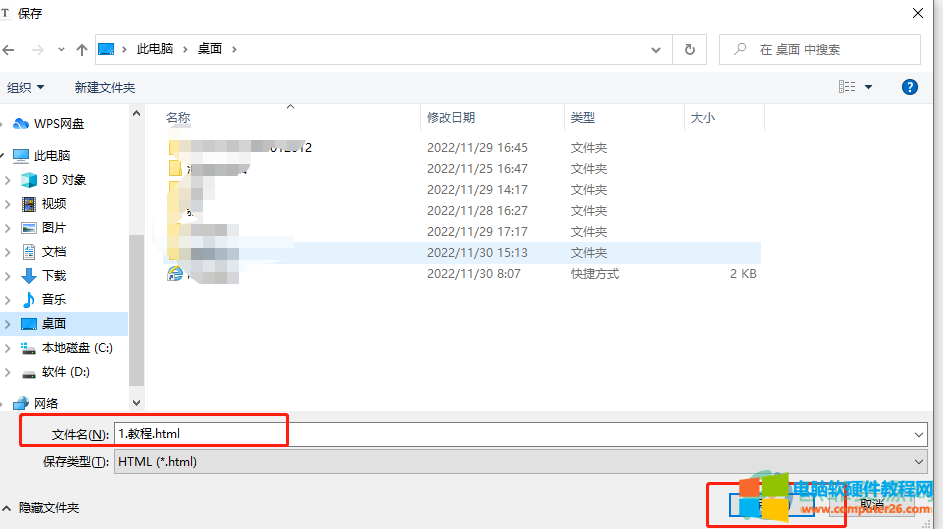
6.此时的编辑页面上将会弹出导出成功的提示窗口,如图所示

7.小编以保存到桌面为例,来到桌面上就可以看到有html文件了
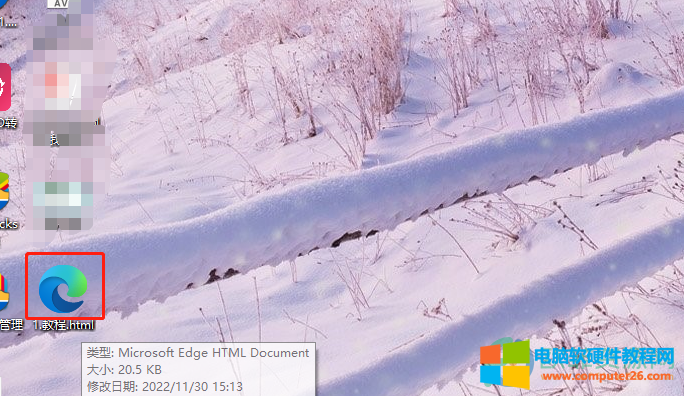
8.用户双击打开html文件,就可以在浏览器网页上看到文件内容了
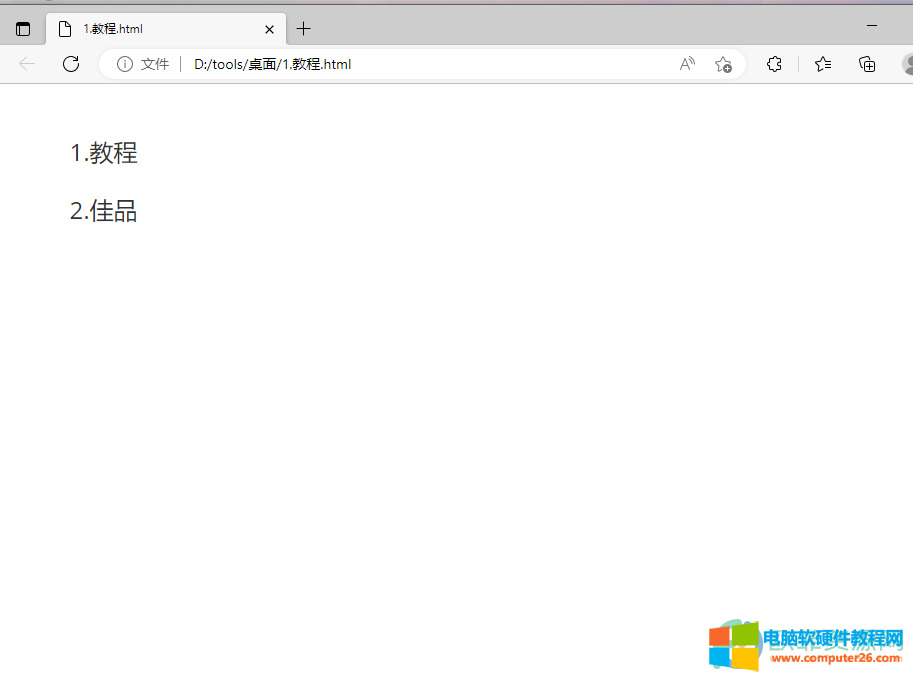
小编已经将问题的操作方法整理出来了,大致的操作步骤为点击文件——导出——html——保存按钮这几步,方法简单有效,因此有需要的用户可以跟着小编的步骤操作起来。
相关文章
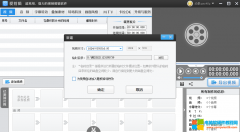
剪辑视频时,我们通常都会将不要的部分删除,那小伙伴们知道爱剪辑中怎么剪掉视频中不要的一段吗,其实删除方法是非常简单的。我们只需要点击打开电脑版爱剪辑后,在左下方点......
2024-01-23 210 爱剪辑剪掉视频中的一段
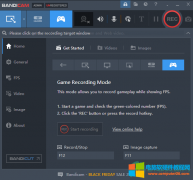
bandicam,也就是我们常说的班迪录屏,是一跨专业用于录屏的软件,可以实现录制电脑屏幕,录制其他设备,录制游戏等效果,进行录制时我们还可以点击画笔图标对录制的视频进行标......
2024-02-19 235 班迪录屏设置中文
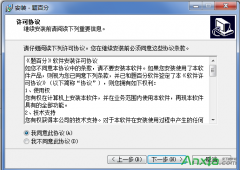
题百分是一款各行业资格考试辅助软件,软件适用于卫生资格、执业医师、执业药师、建筑类、金融类、财会类、职业资格等各行业资格考试,题库设计紧扣最新考试大纲,内容丰富,题量巨......
2016-08-31 200 题百分

有时候曝光过高或过低都会影响成像质量,我们可以利用ps来减少或提高曝光,还原照片的本质。 打开一张图片先。 在上方菜单栏找到图像。 在图像的二级菜单下点击调整。 在调整下......
2016-12-06 202 Photoshop

opera浏览器怎么设置不显示图片。网页上的图片占用大量的宽带流量和计算机资源,很多人看网站只是看文字信息,那么怎么把它关掉呢,简单,只要几步就可以了。现在就让小编来跟......
2016-10-25 201 opera浏览器